iPhone 흰색 화면 빠르게 고치는 방법 [2025 업데이트]
최근 많은 사용자들이 다음과 같은 문제를 경험했습니다. iPhone 화이트 스크린 문제입니다. 물리적 손상이나 시스템 충돌로 인해 발생할 수 있습니다. 어떤 상황에 직면하든 이 글에 나열된 네 가지 방법은 모두 사용자들이 검증한 문제 해결 방법이므로 문제 해결에 도움이 될 것입니다. 단계별 안내를 따라 진행해 보세요.
페이지 내용:
1부. 아이폰 흰 화면 해결법
이 방법이 대부분 작동하지 않을 수 있지만, iPhone의 하얀 화면을 벗어나는 가장 빠른 방법은 세 손가락 탭입니다. iPhone 화면이 하얀색으로 매우 가까이 확대될 수 있는데, 일반 터치는 확대율이 너무 약해서 작동하지 않습니다.
이 경우 세 손가락으로 탭하면 됩니다. 이렇게 하면 화면을 빠르게 원래 상태로 되돌릴 수 있습니다. 세 손가락으로 화면을 두 번 탭하세요.
이 방법이 정말 효과가 있다면 화면 확대를 수정하여 흰색 화면, 검은색 화면, 녹색 화면 등이 다시 나타나지 않도록 할 수 있습니다. 설정 > 일반 , 탭 접근 용이성. 발견 줌 전원을 끄십시오.
2부. iPhone 흰색 화면 해결을 위한 하드 리셋
iPhone의 흰색 화면은 대부분 소프트웨어 충돌이나 시스템 오류로 인해 발생합니다. 따라서 가장 좋은 해결책은 iPhone을 하드 리셋하는 것입니다. 하드 리셋은 일반 리셋과 정확히 같지 않으며 전원 버튼을 길게 누르는 것만큼 간단하지 않습니다. iPhone의 모든 작업을 중단하고 다시 시작합니다. 당황하지 마세요. 이 작업은 공장 초기화나 당신의 아이폰을 지우십시오iPhone의 하얀색 화면을 하드 리셋으로 종료하는 방법을 알아보세요. iPhone 모델에 따라 단계가 다릅니다. iPhone 모델을 확인하고 올바른 단계를 따르세요.
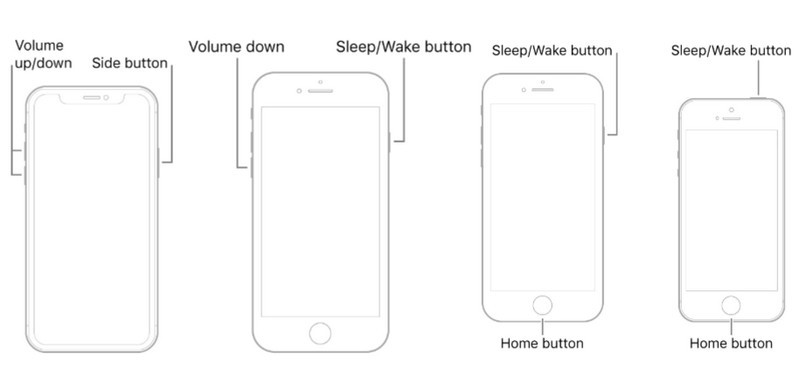
iPhone 8 이상 :
1. 빠르게 누르고 놓으세요 볼륨 업.
2. 빠르게 누르고 놓으세요 아래 볼륨.
3.을 길게 사이드 버튼 Apple 로고가 보일 때까지
iPhone 7 및 7 Plus 용:
1.을 길게 아래 볼륨 및 전원 버튼 함께.
2. Apple 로고가 나타나면 손가락을 떼세요.
iPhone 6s, 6s Plus, SE 1의 경우:
1.을 길게 홈 버튼 및 전원 버튼 함께.
2. Apple 로고가 나타나면 놓습니다.
3부. 수리 시스템을 사용하여 화면 흰색 수정
하드 리셋으로도 문제가 해결되지 않으면 iPhone의 흰색 화면이 일반적인 멈춤이나 결함으로 인해 발생한 것이 아니라는 것을 의미합니다. 이 경우, 문제 해결을 위해 전문적인 시스템 복구 프로그램이 필요합니다. Apeaksoft iOS 시스템 복구.
이 프로그램은 iOS 시스템 문제(흰색, 검은색, 파란색, 빨간색 화면, 충전 화면, Apple 로고 화면 등)를 해결하는 전문 프로그램입니다. 전문적인 기술 없이도 다양한 문제를 해결해 드립니다. 몇 번의 클릭만으로 해결됩니다.
iPhone 흰색 화면 성공적으로 수정
- iPhone의 흰색, 검은색, 파란색, 빨간색 화면을 고치세요.
- 97% 효과가 있는 전문적이고 신뢰할 수 있는 프로그램입니다.
- 사용하기 쉽고 광고와 바이러스가 없습니다.
- 대부분의 iPhone, iPad, iPod 모델을 지원합니다.

이 프로그램을 사용해서 iPhone의 흰색 화면을 고치는 방법을 살펴보겠습니다.
1 단계 노트북에서 이 프로그램을 실행하고 클릭하세요 iOS 시스템 복구 탭.

2 단계 iPhone을 이 노트북에 연결하고 iPhone 문제를 선택하세요. 여기서는 다음을 선택합니다. 화면 문제 > 화이트 스크린.

3 단계 를 클릭 할 수 있습니다. 무료 빠른 수정 인터페이스에서 버튼을 눌러 작동하는지 확인하세요. 작동하지 않으면 파란색 수정 버튼을 클릭합니다.
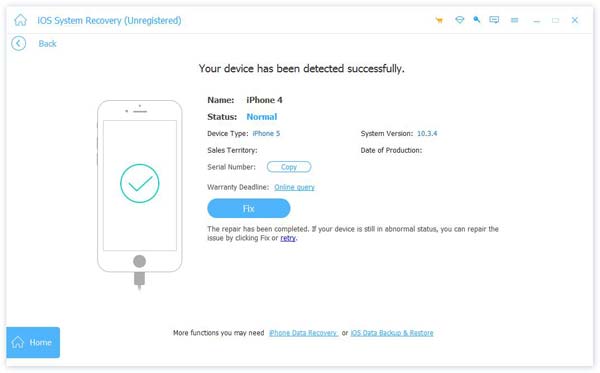
4 단계 고정 모드는 두 가지가 있습니다. 표준 모드 및 고급 모드표준 모드는 쉽고 흔한 문제를 해결하고 시간이 짧은 반면, 고급 프로그램은 시간이 더 오래 걸리지만 더 많은 문제를 해결합니다. 번갈아 가며 시도해 볼 수 있습니다. 마지막으로 클릭하세요. 확인하기 화면의 안내에 따라 펌웨어를 다운로드하고 iPhone의 흰색 화면을 고치세요.

4부. DFU 모드를 사용하여 iPhone 흰색 화면 종료 시도
시스템 복구 프로그램으로도 iPhone의 흰색 화면을 해결할 수 없다면, 시스템이나 소프트웨어 문제보다는 하드웨어 문제를 고려해 보세요. 저희가 도와드리겠습니다. DFU 모드 그것을 해결하기 위해.
복구 모드와 유사하지만 iOS를 우회하여 휴대폰 하드웨어와 직접 관련된 시스템을 수정합니다. 하지만 이 방법은 하드웨어만 재설정하며, 하드웨어 자체가 제대로 작동하지 않으면 재설정도 효과가 없습니다. 최후의 수단은 Apple 지원에 문의하여 하드웨어를 수정하는 것입니다.
어쨌든 DFU 모드를 시도해 봅시다.
1 단계 먼저, USB 케이블을 사용하여 iPhone을 노트북에 연결하세요. 그런 다음 Tunes나 Finder를 실행하세요.
2 단계 기기의 버튼을 누르세요:
iPhone 6 및 이전 버전: 홈 및 출력 버튼을 8 초 동안 누릅니다.
iPhone 7 / 7 Plus : 아래 볼륨 그리고 출력 버튼을 8 초 동안 누릅니다.
iPhone 8 및 이후 모델: 를 누르십시오 볼륨 업 및 아래 볼륨 버튼을 빠르게 누른 다음 출력 버튼을 누릅니다. 화면이 검게 변하면 버튼을 계속 누르고 있습니다. 전원 버튼 그리고 개최 아래 볼륨 5초간 버튼을 함께 누르세요.
그런 다음 전원 버튼에서 손을 떼고 다른 버튼은 잠시 동안 누르세요. iPhone 화면에 아무것도 표시되지 않을 것입니다.
3 단계 iTunes 또는 Finder가 자동으로 iPhone을 감지합니다. 클릭하세요. 아이폰 복원 인터페이스에서 장치가 다시 시작될 때까지 기다리세요.
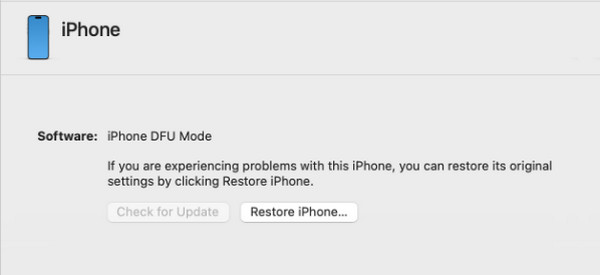
결론
아이폰 화면이 흰색이에요? 이 글에서 빠른 해결부터 심층적인 수리까지 가장 포괄적인 해결책을 찾으실 수 있습니다. 검은색 화면이나 iPhone 충전이 정상적으로 되지 않는 등 다른 iPhone 문제가 발생하는 경우, 다음을 시도해 보세요. Apeaksoft iOS 시스템 복구.
관련 기사
iOS 17/18/26 업데이트 후 iPhone이 무한 재부팅되나요? 이 문제를 해결하고 iPhone을 부팅 루프에서 정상 상태로 되돌리는 3가지 안전한 방법을 소개합니다(iPhone 17/16/15/14 포함).
iPhone 화면이 갑자기 어두워지는 현상은 여러 가지 원인으로 발생할 수 있습니다. 여기에서는 도움을 드릴 수 있는 몇 가지 효과적인 방법을 소개합니다.
iPhone이 블루 스크린으로 사망 했습니까? 물 손상, 루프 재부팅, Apple 로고 등을 위해 블루 스크린 iPhone을 수정하는 4가지 효율적인 방법이 있습니다(iOS 26 지원).
iPhone 화면이 예기치 않게 흑백으로 표시되는 경우 이 가이드는 이 좌절된 문제를 해결할 수 있는 가장 유용한 솔루션을 보여줍니다.

